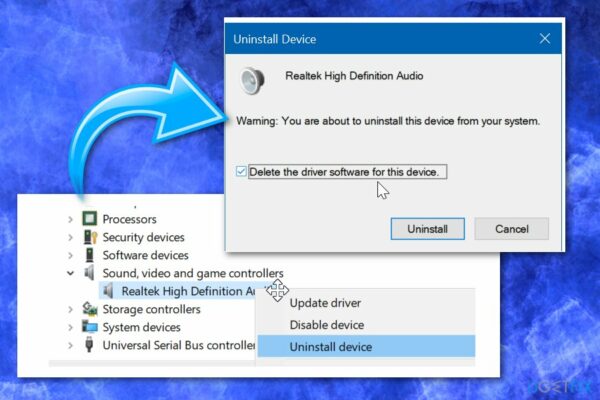Windows 10 selalu menjadi pilihan utama pengguna komputer saat menjalankan perangkatnya. Namun, seringkali pengguna Windows 10 mengalami masalah saat menginstal driver audio. Tidak hanya itu, beberapa pengguna bahkan memiliki masalah saat menginstal Windows 10 di perangkat MacBook mereka. Dalam artikel ini, kami akan membahas cara menginstal driver audio di Windows 10 dan juga cara menginstal Windows 10 di MacBook dengan mudah.
3 Cara Instal Driver Audio Windows 10 dan Mengatasi Error
Driver audio adalah salah satu komponen penting dalam sistem komputer. Jika driver audio Anda bermasalah, maka Anda tidak akan bisa mendengar suara pada komputer Anda. Berikut ini adalah cara untuk menginstal driver audio Windows 10 dan juga solusi untuk mengatasi error yang mungkin terjadi selama instalasi.
1. Menginstal Driver Audio Dari Situs Web Resmi Perangkat Keras
Cara pertama untuk menginstal driver audio di Windows 10 adalah dengan mendownload driver audio dari situs web resmi perangkat keras Anda.
- Buka browser web Anda dan kunjungi situs web resmi dari perangkat keras yang Anda gunakan untuk komputer Anda.
- Pilih Support atau Downloads di situs web dan cari model perangkat keras yang Anda gunakan.
- Pilih versi Windows yang Anda gunakan dan cari driver audio terbaru.
- Download driver audio terbaru dan instal di komputer Anda.
Jika Anda mengikuti langkah-langkah ini, komputer Anda seharusnya memiliki driver audio yang terbaru dan terinstal dengan benar.
2. Menginstal Driver Audio Dari Device Manager
Selain mengunduh driver audio dari situs web perangkat keras, Anda dapat menginstal driver audio melalui Device Manager. Berikut ini adalah langkah-langkahnya:
- Pilih Device Manager dengan menekan tombol Windows + X pada keyboard Anda.
- Klik tanda panah untuk mengembangkan kategori Audio Inputs dan Outputs.
- Klik kanan pada driver audio dan pilih Uninstall device.
- Restart komputer Anda dan Windows 10 akan menginstal driver audio secara otomatis.
Dengan cara ini, pengguna Windows 10 dapat menjaga update driver audio tanpa perlu repot-repot mendownload terbaru. Selain itu, cara ini juga cocok bagi pengguna yang tidak memiliki akses internet atau kesulitan dalam mencari driver audio di situs resmi perangkat.
3. Mengatasi Error Saat Menginstal Driver Audio
Selain masalah driver audio yang tidak terinstal, beberapa pengguna mengalami masalah saat menginstal driver audio dan menerima pesan error saat melakukan instalasi. Salah satu error adalah “This device cannot start (Code 10)”. Berikut ini adalah beberapa cara untuk mengatasi masalah ini.
- Periksa koneksi hardware
- Memperbarui driver audio
- Reinstalling driver audio
Pastikan perangkat audio Anda dipasang dengan benar dan tidak ada kabel yang terlepas. Kemudian, pastikan Anda telah mengaktifkan audio di BIOS Anda.
Cek situs web resmi perangkat keras dan unduh driver audio terbaru. Kemudian, pasang driver audio di komputer Anda.
Jika langkah di atas tidak membantu, cobalah menghapus driver audio yang terinstal dan kemudian instal ulang.
Cara Instal Windows 10 Di Macbook Dengan Flashdisk
Jika Anda memiliki MacBook dan ingin menginstal Windows 10, Anda dapat mengikuti langkah-langkah berikut:
- Download dan instal Boot Camp Assistant
- Buat bootable USB drive
- Siapkan partisi untuk Windows 10
- Mulai instalasi Windows 10
Boot Camp Assistant adalah alat bawaan di MacBook yang membantu Anda menginstal Windows 10.
Secara default, Boot Camp Assistant menciptakan USB drive bootable untuk Windows 10 instalasi. Pastikan flashdisk memiliki cukup ruang dan dikosongkan terlebih dahulu.
Buat partisi hard drive dengan kapasitas minimal 60 GB untuk Windows 10.
Sambungkan USB drive ke MacBook dan mulai instalasi Windows 10.
Dengan mengikuti langkah-langkah ini, Anda dapat menginstal Windows 10 dengan mudah pada MacBook Anda dan menikmati pengalaman menggunakan Windows pada perangkat Apple Anda.
FAQ
1. Apa yang harus saya lakukan jika driver audio Windows 10 saya masih tidak bekerja setelah menginstal driver terbaru?
Anda dapat mencoba untuk menginstal driver audio versi yang lebih lama. Jika ini masih tidak berhasil, Anda dapat memperbarui chipset driver Anda.
2. Apakah saya dapat menggunakan Boot Camp Assistant untuk menginstal versi Windows yang lebih lama?
Ya, Anda dapat menggunakan Boot Camp Assistant untuk menginstal versi Windows yang lebih lama seperti Windows 7 atau Windows 8.
Video Tutorial
Di bawah ini adalah video tutorial tentang cara menginstal Windows 10 di MacBook menggunakan Boot Camp Assistant:
Dengan begitu, Anda telah mengetahui cara menginstal driver audio di Windows 10 dan juga cara untuk menginstal Windows 10 di MacBook. Selain itu, kami juga memberikan FAQ dan video tutorial untuk membantu Anda mengatasi masalah yang mungkin timbul selama proses instalasi.